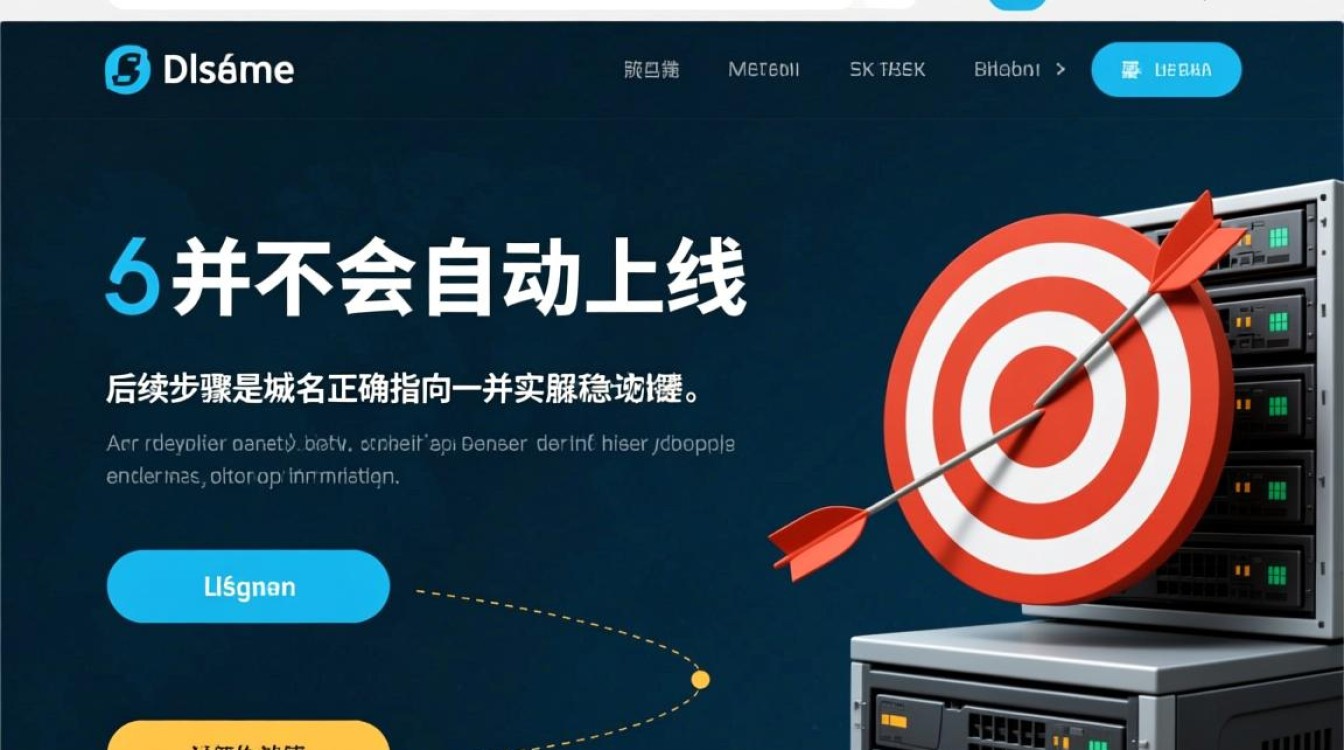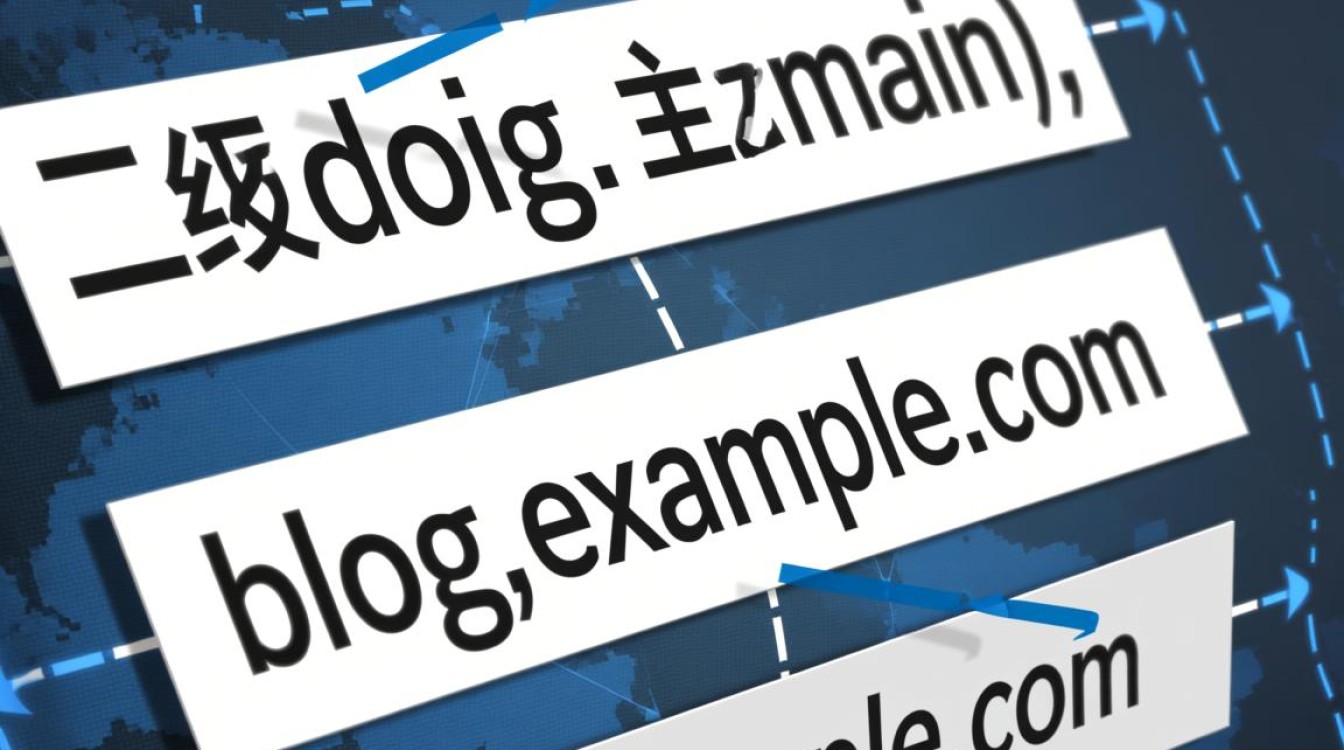在互联网时代,拥有一个独立的网站是个人或企业展示形象、开展业务的重要基础,而VPS(虚拟专用服务器)与域名的绑定,则是实现这一过程的核心技术环节,本文将详细解析VPS与域名绑定的完整流程、关键步骤及注意事项,帮助用户顺利完成网站搭建。

VPS与域名的基本概念
VPS(Virtual Private Server,虚拟专用服务器)是通过虚拟化技术将物理服务器划分为多个独立虚拟服务器的服务,每个VPS拥有独立的操作系统、CPU、内存和存储空间,用户可自由配置环境,运行网站、应用等。
域名是网站的“门牌号”,例如example.com,通过DNS(域名系统)解析指向服务器IP地址,用户输入域名即可访问网站。
两者结合后,域名通过解析指向VPS的IP,实现用户通过域名访问VPS中托管网站的目的。
域名绑定VPS的前置准备
在开始绑定前,需确保以下条件已满足:
- 已购买并配置VPS:完成VPS的购买、操作系统安装(如Linux的Ubuntu/CentOS)及基础环境配置(如Web服务器Nginx/Apache、数据库等)。
- 已注册域名:通过域名注册商(如阿里云、Namecheap等)购买域名,并掌握域名管理后台的登录权限。
- 获取VPS的公网IP地址:这是域名解析的目标地址,可在VPS服务商的控制面板中查看。
域名解析:连接域名与VPS的桥梁
域名解析是将域名指向VPS IP的核心步骤,操作均在域名管理后台完成,以下是常见解析类型及操作:
A记录解析(最常用)
作用:将域名直接指向VPS的IPv4地址。
操作步骤:
- 登录域名管理后台,进入“DNS解析”或“域名解析”页面;
- 选择“添加记录”,记录类型选择“A”;
- 主机记录填(代表主域名)或子域名(如
www、blog); - 记录值填VPS的公网IP地址;
- TTL(缓存时间)默认即可(如600秒),保存记录。
CNAME记录解析(适用于子域名)
作用:将子域名指向另一个域名,常用于将www.example.com指向example.com。
操作示例:

- 主机记录填
www,记录类型选CNAME; - 记录值填
example.com,保存即可。
解析生效时间
添加解析记录后,全球DNS缓存刷新需要时间,通常几分钟到48小时内生效,可通过ping命令测试:
ping example.com
若返回IP为VPS的地址,则解析成功。
VPS服务器配置:绑定域名到Web环境
域名解析成功后,需在VPS中配置Web服务器,将域名与网站目录关联,以下以Nginx和Apache为例说明:
Nginx配置
(1)登录VPS,进入Nginx配置目录(通常为/etc/nginx/sites-available/);
(2)创建新的配置文件,如example.com.conf如下:
server {
listen 80;
server_name example.com www.example.com; # 绑定域名
root /var/www/example.com; # 网站根目录
index index.html index.php; # 默认首页文件
location / {
try_files $uri $uri/ =404;
}
}
(3)创建网站目录并设置权限:

sudo mkdir -p /var/www/example.com sudo chown -R www-data:www-data /var/www/example.com
(4)启用配置并重启Nginx:
sudo ln -s /etc/nginx/sites-available/example.com.conf /etc/nginx/sites-enabled/ sudo nginx -t && sudo systemctl restart nginx
Apache配置
(1)进入Apache配置目录(/etc/apache2/sites-available/);
(2)创建配置文件example.com.conf:
<VirtualHost *:80>
ServerName example.com
ServerAlias www.example.com
DocumentRoot /var/www/example.com
<Directory /var/www/example.com>
AllowOverride All
Require all granted
</Directory>
</VirtualHost>
(3)启用站点并重启Apache:
sudo a2ensite example.com.conf sudo systemctl restart apache2
测试与优化
- 访问测试:浏览器输入
http://example.com,若显示网站内容,则绑定成功; - 配置SSL证书(可选但推荐):通过Let’s Encrypt免费证书启用HTTPS,提升网站安全性(可使用Certbot工具自动配置);
- 检查防火墙:确保VPS防火墙(如ufw、firewalld)允许80(HTTP)、443(HTTPS)端口访问。
常见问题与解决方案
| 问题现象 | 可能原因 | 解决方案 |
|---|---|---|
| 输入域名无法访问 | 解析未生效/服务器未配置 | 检查DNS解析状态,确认Web服务器配置 |
| 访问显示403错误 | 网站目录权限不足 | 执行chown -R www-data:www-data 目录 |
| 访问显示默认页面 | 未正确绑定域名到网站目录 | 检查Nginx/Apache配置中的root和server_name |
通过以上步骤,即可完成VPS与域名的绑定,实现网站的独立访问,这一过程涉及域名解析、服务器配置等多个环节,需仔细操作并逐步排查问题,对于新手而言,选择支持一键部署的VPS服务商或参考官方文档可显著降低难度,一个稳定、安全的网站将为个人或业务带来更多可能性。